La mise à niveau de votre système Windows 8 vers Windows 8.1 est assez simple via Microsoft Store, mais si vous devez le réinstaller ou exécuter la mise à jour sur plusieurs PC, cela peut être fastidieux et prendre du temps, car Microsoft ne vous donne pas l'option. enregistrer les fichiers de mise à jour.
Histoires connexes:
- Comment préparer votre PC Windows 8 pour Windows 8.1
- Les nouvelles fonctionnalités à connaître dans Windows 8.1
- Comment mettre à niveau vers Windows 8.1 à partir de versions antérieures de Windows
- Revue de Microsoft Windows 8.1
Toutefois, il existe une astuce qui vous permet de télécharger l’ISO Windows 8.1 officiel à partir des serveurs de Microsoft avec votre clé de produit Windows 8. Avec l'ISO Windows 8.1, vous pouvez créer un support DVD ou USB pour mettre à jour un PC Windows 8 vers Windows 8.1. Malheureusement, comme le mentionne Paul Thurrott chez WinSupersite, vous ne pouvez pas utiliser l’ISO pour effectuer une nouvelle installation de Windows 8.1 avec une clé de produit Windows 8. Cependant, l’ISO vaut toujours la peine d’être capable de contourner le Microsoft Store lors de la mise à niveau vers Windows 8.1 à partir de Windows 8. Voici comment télécharger l’ISO officiel de Windows 8.1:
Étape 1: Allez sur la page de Microsoft pour passer à Windows 8 avec une clé de produit, puis cliquez sur le bouton bleu " Installer Windows 8 ".

Étape 2: Lancez le fichier d'installation (Windows8-Setup.exe) et entrez votre clé de produit Windows 8 à l'invite. Continuez le processus d’installation jusqu’à ce que le téléchargement de Windows 8 commence.
Étape 3: Fermez la fenêtre d’installation de Windows 8 et confirmez que vous souhaitez quitter l’installation.
Étape 4: De retour à la mise à niveau de Microsoft vers Windows 8 avec une page de clé de produit, cliquez sur le bouton bleu " Installer Windows 8.1 " cette fois.
Étape 5: Lancez le fichier d'installation (WindowsSetupBox.exe), qui lancera le téléchargement du fichier ISO Windows 8.1.

Étape 6: Une fois le téléchargement du fichier ISO terminé, le programme d'installation prendra plusieurs minutes pour vérifier le téléchargement et décompresser les fichiers d'installation. Lorsque vous êtes invité à choisir une option d'installation, choisissez "Installer en créant un support".

Étape 7: Indiquez si vous souhaitez que le programme d'installation crée un support pour clé USB ou enregistre le fichier ISO.

Si vous choisissez ISO, le fichier ISO (Windows.iso) sera enregistré sur votre PC et vous aurez la possibilité de le graver sur un DVD. Une fois terminé, vous pouvez également revenir en arrière et créer le support de clé USB. Cliquez simplement sur le lien "Installer Windows" sur votre bureau Windows. Vous serez invité à choisir votre option d'installation à nouveau. Choisissez "Installer en créant un support" à nouveau, insérez un lecteur flash USB de 4 Go ou plus, puis choisissez l'option lecteur flash USB. Si vous rencontrez des problèmes lors de la création du support flash USB, vous pouvez toujours utiliser l'outil de téléchargement USB / DVD de Windows 7 pour créer un support USB avec l'ISO de Windows 8.1.


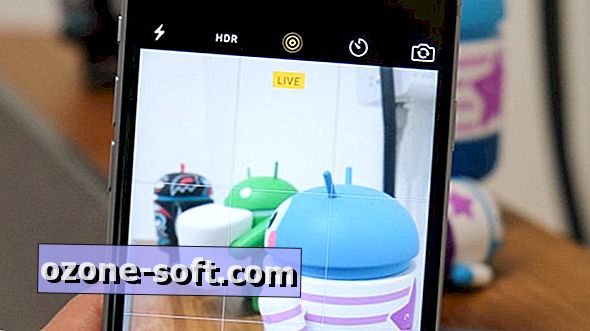










Laissez Vos Commentaires